Úgy határozott, hogyan kell eltávolítani a feliratot a Photoshop
Vannak képek az internetről letöltött, gyakran jelek, hogy akadályozzák minket. Annak érdekében, hogy távolítsa el a címkét a fotók, meg kell használni az egyik eszköze.
Kezdeni, nyomja meg a Ctrl + O és nyissa ki a szükséges fájlokat.

Ha a fájl megnyitásakor megy a Rétegek ablakban. Ehhez a menüben ablakban válassza ki az elemet, vagy nyomja meg a Rétegek F7 - megnyit egy ablakot egy fotó réteggel.
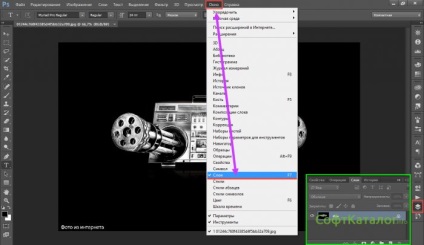
A réteg a fotó lesz a vár - azt mondta, hogy a szerkesztő ezen réteg tilos.

A feloldásához nyomja le a zárat, és a szál lesz alkalmas szerkesztésre.

Feloldókulcs réteg lehet folytatni a kép szerkesztéséhez.
Ebben az esetben a felirat és ez több lehetőséget kell távolítani:
1. Az első és legegyszerűbb módon - az eszköztáron válassza ki a színt pipetta és közelebb a címkét.

Figyelembe a kívánt színt mozgatni az ecset eszköz. Mivel úgy döntöttünk, pipetta szín, az ecset fekete. Annak érdekében, hogy távolítsa el a feliratot rajta ahhoz, hogy tartani egy ecsettel.
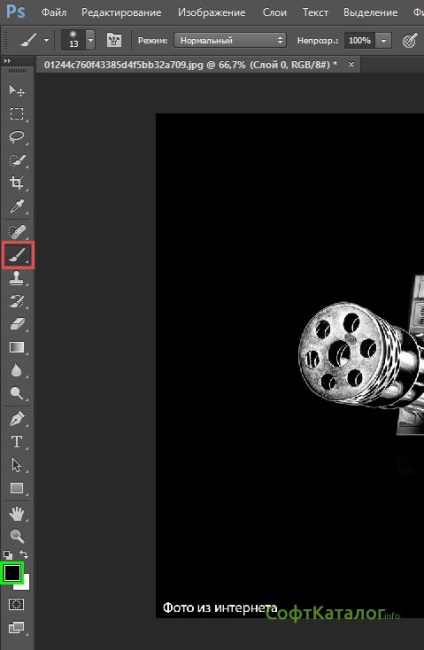

Ha egy kis ecsettel záró spot, növelhető a kívánt méretet gombra kattintva a szögletes zárójelben] vagy [csökkentése. Egyszerűen tegyen, és elvégzik az írást, mint egy ecset, papír, festés alatt a nem kívánt szöveget.
2. A következő lehetőség ideális azok számára, akik a kép nem egyenletes színű. Az eszköztáron válasszuk ki a tapaszt. Ezután bekerítik a szöveget, és úgy néz ki, mint a bekarikázott oszlop menüsor.
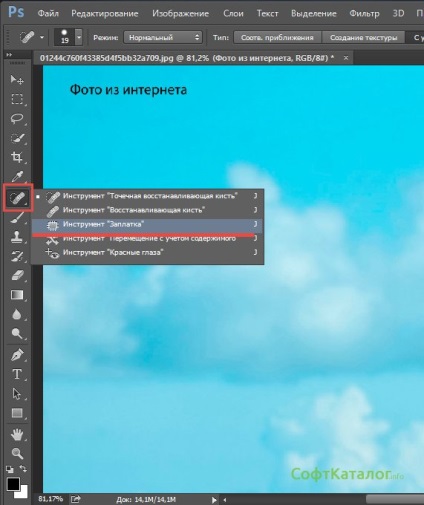
Ezután válassza ki, és húzza a kijelölt része a szöveg, hogy egy megfelelő szín szakasza. A kijelölt terület, látni fogja, hogy a szöveg elmozdul, és a terület, ahol húzza a kijelölt helyét veszi át a szöveget.
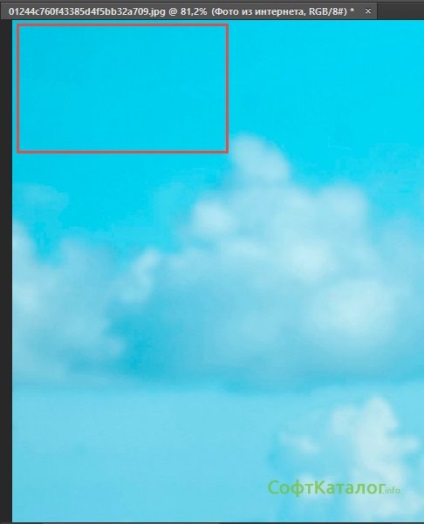
Így nézett más lehetőség törlő a képen látható szöveget.
3. Egy bélyegző eszköz. Ez több, durva és a munka fog kinézni egy kicsit piszkos vele. Ez valószínű, hogy nyoma marad a szövegben. Kattintson a Rubber Stamp eszköztár.
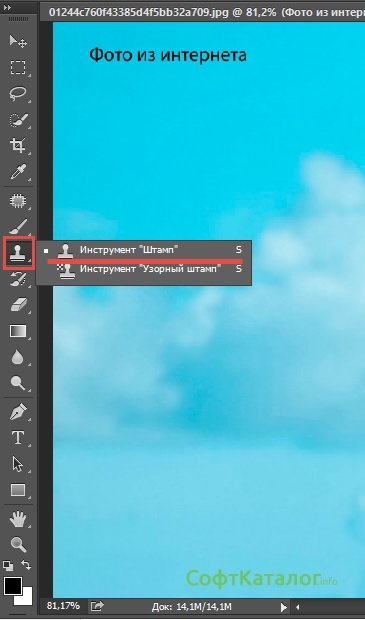
Azt, hogy néhány módosítást, amely segít bennünket, hogy a minőségi dörzsölés szöveget. Ehhez kattintson a panel a kép mellett a bélyegző, a gomb az ecsettel beállításokat. Válasszon egy puha kefével üzembe keménység csúszka 0% -ra.
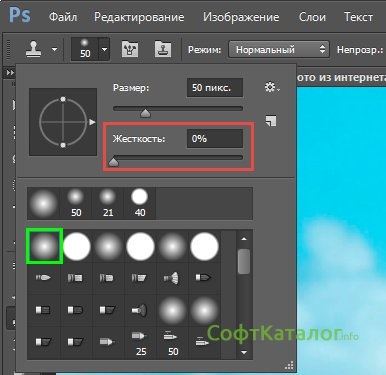
Ez azt jelentené, hogy az ecset a széleken finoman sima a rajzot. Most, hogy nyomot a területen, ahol a szín kerül sor, és szállítják a helyére a szöveget, akkor nyomja meg az ALT + bal egérgombbal. A kurzor átvált formájában elől. Miután mintát vett a háttérben, akkor egyszerűen tartsa a szöveget, és ez lesz az azonos színű, mint a háttér körül.

Szerszám kiválasztása közvetlenül függ bonyolítja a rajz, ahonnan el akarja távolítani a szöveget vagy más képeket nem része a pályázat.